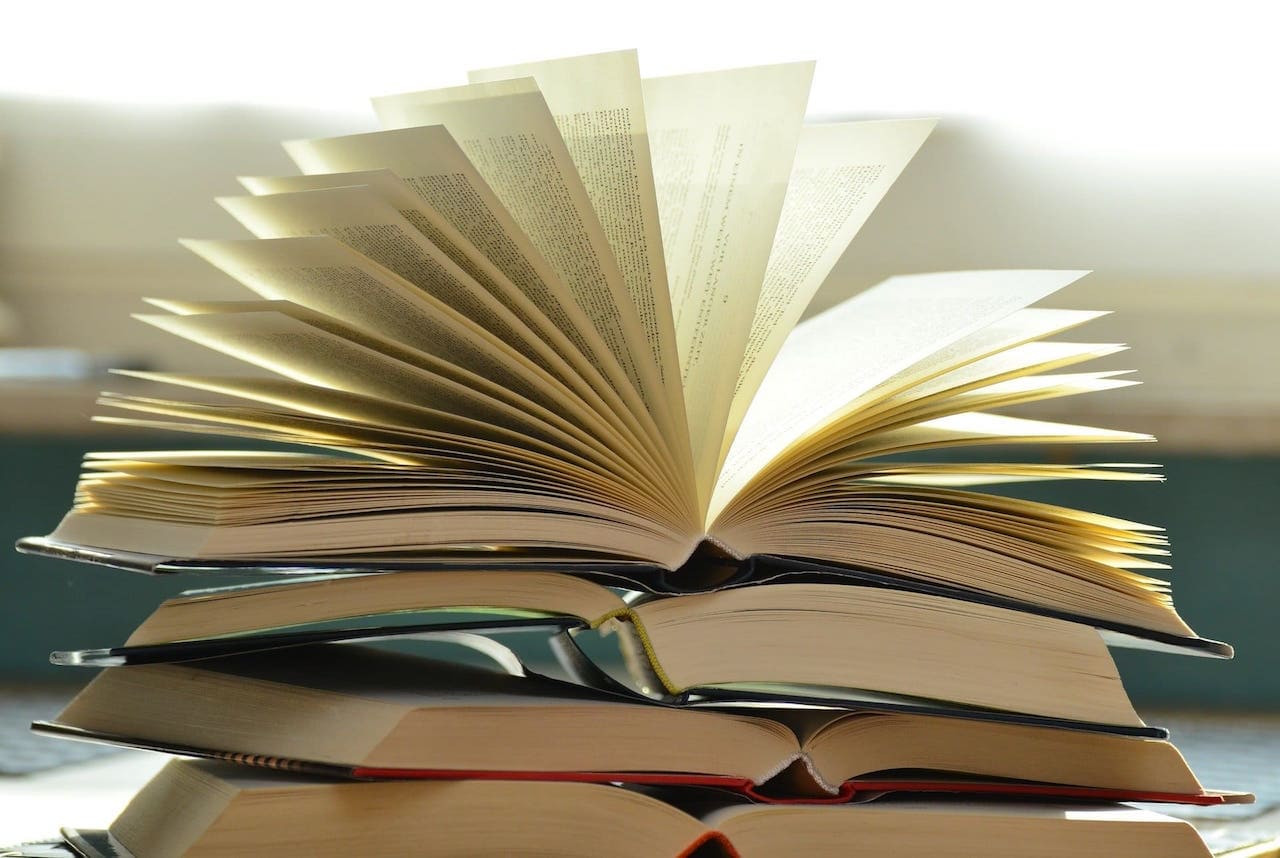
✅ この記事で解決できる悩み
- 絶対参照と相対参照の違いを知りたい
- どういう使い分けをするのか知りたい
- 絶対参照と相対参照の切替方法、ショートカットを知りたい
✅ 記事の信頼性

<想定機種>
この記事は、下記機種を想定して書いています。
💻 Windows、Mac
💻 ノート、デスクトップ、一体型、自作パソコン
【Excel】絶対参照と相対参照の違い
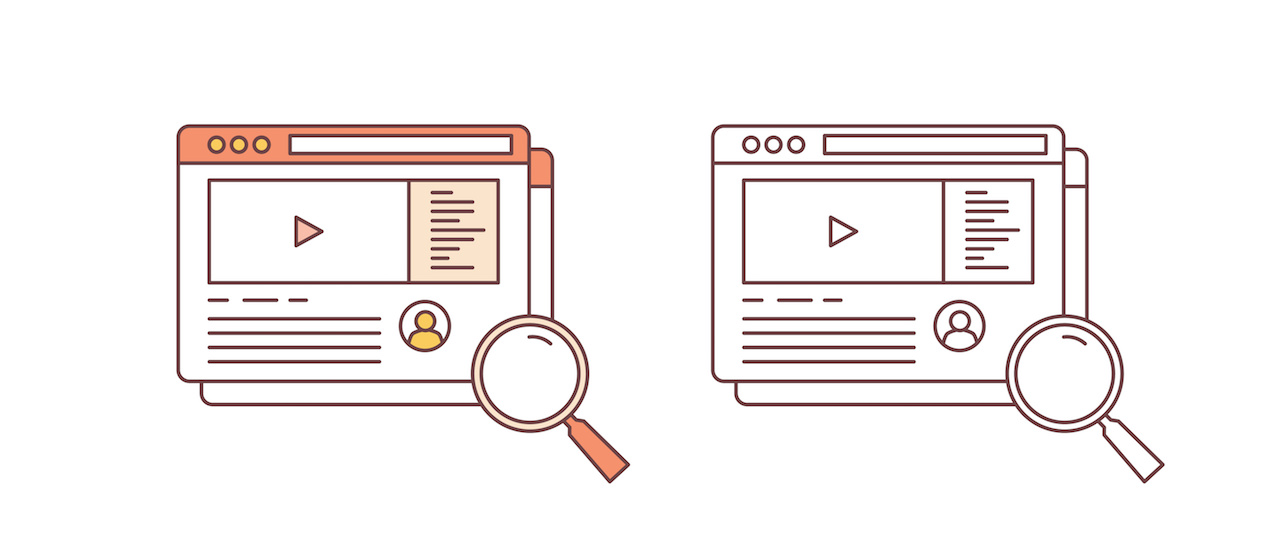
この記事では、絶対参照と相対参照の違いと切り替えるためのショートカットについて解説しています。
また、絶対参照と相対参照を組み合わせた、複合参照というものもありますので、こちらも合わせて見ていきます。
まずは、参照の種類と違いについて、以下の順番で解説していきます。
参照とは
セルを表すとき、A1やC18のように、アルファベットと数字を組み合わせて表します。
A1であればA列の1行目、C18であればC列の18行目という意味ですね。
そして、Excelではセルを参照し、式をつくることがあります。
どういうことか、以下の表を見ながら考えてみましょう。
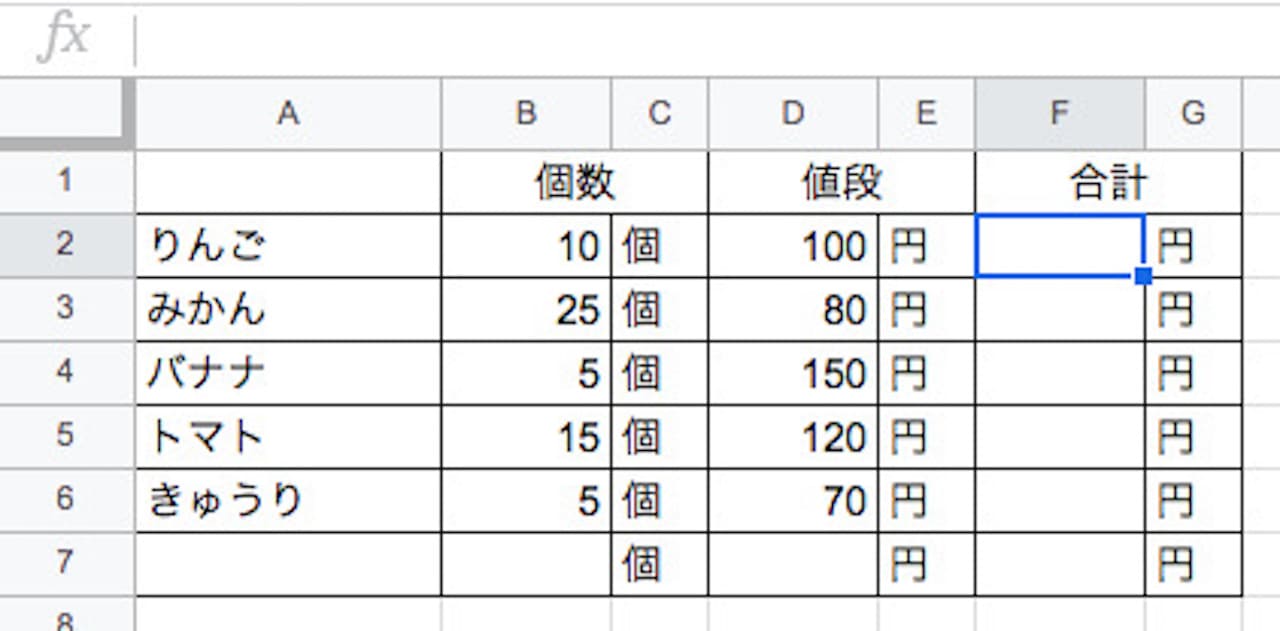
このような表があったときに、F2に入れる式を考えてみましょう。
F2に入れる式は、以下のようになります。
ただ、個数×値段だからといって、『合計=10×100』という式を入れることはしません。
通常であれば、以下のような式を入れます。
これは、りんごの個数や値段が変わっても対応できるようにするためですね。
このときの、B2やD2というのが、セルを参照しているわけです。
B2に入っている数字を参照し、計算できるようにしています。
絶対参照とは
絶対参照は列番号と行番号に『$(ドルマーク)』がつきます。
このような感じですね。
絶対参照という名前の通り、『絶対にこのセルを参照してね』ということです。
どういうことが見ていきましょう。
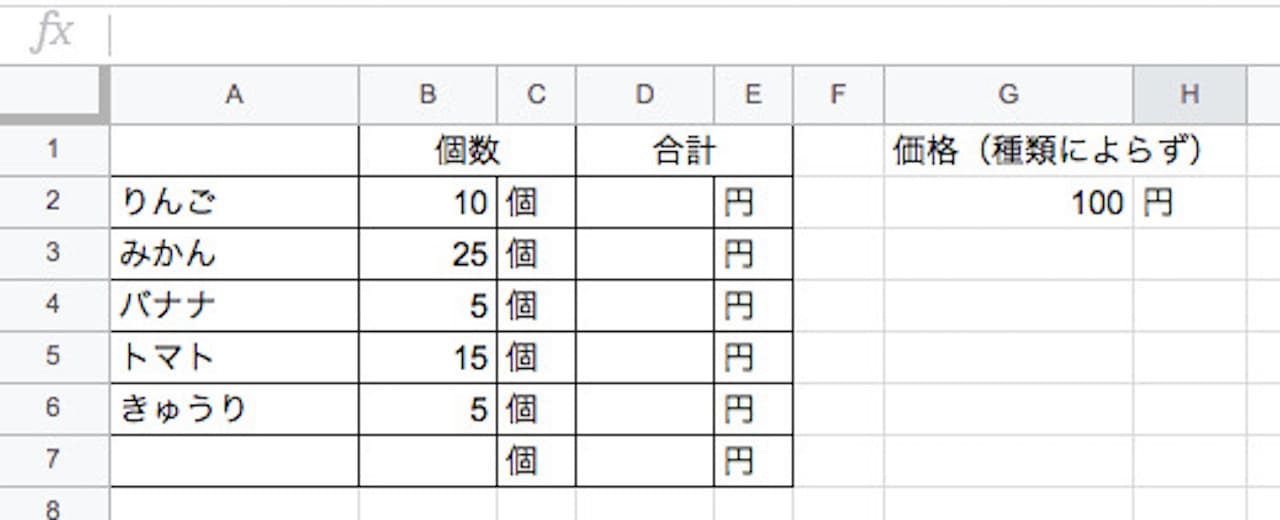
上のような表で考えてみます。
フルーツ、野菜の種類によらず、全て100円で売っているとします。
りんご、みかんの合計は以下のような式になりますね。
- りんご→10個×100円
- みかん→25個×100円
式で書くと、以下の通りです。
- りんご→B2×G2
- みかん→B3×G2
価格はどちらもG2を参照しています。
このように、参照するセルや範囲を動かしたくないときに、絶対参照を使います。
相対参照とは
普段よく使うのが、相対参照ですね。
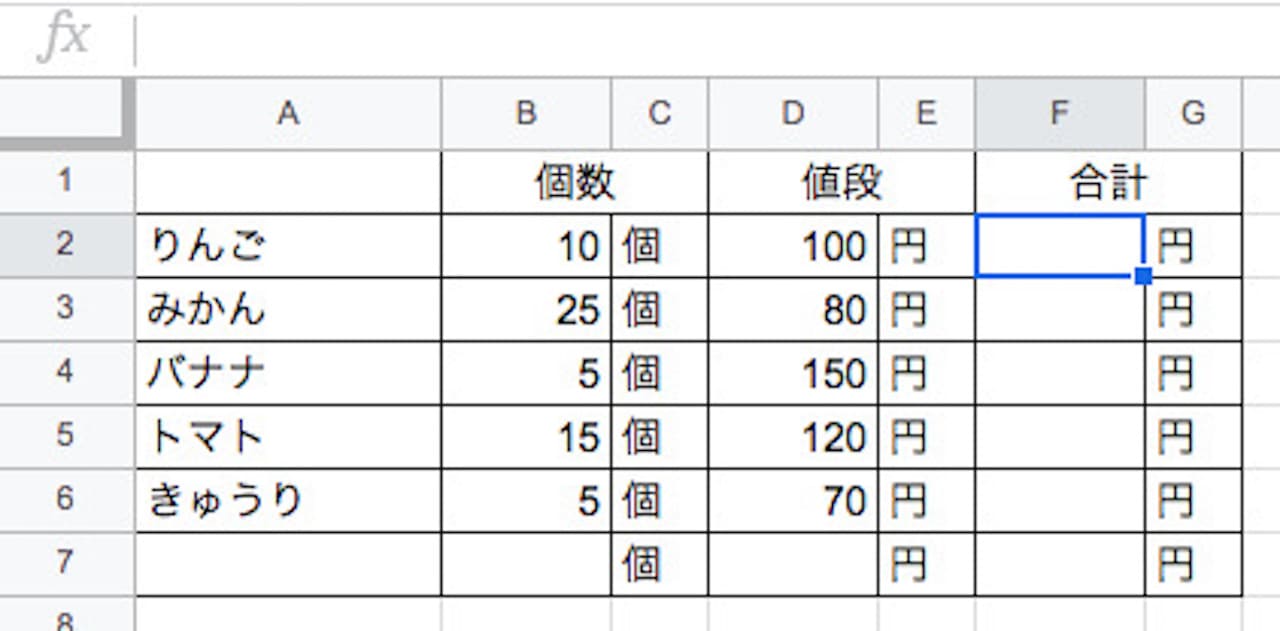
最初の方でも見ましたが、F2に入れる式は『合計=B2×D2』
このように列番号にも行番号にも何もついていないのが、相対参照です。
実際に式を入れて、見てみましょう。
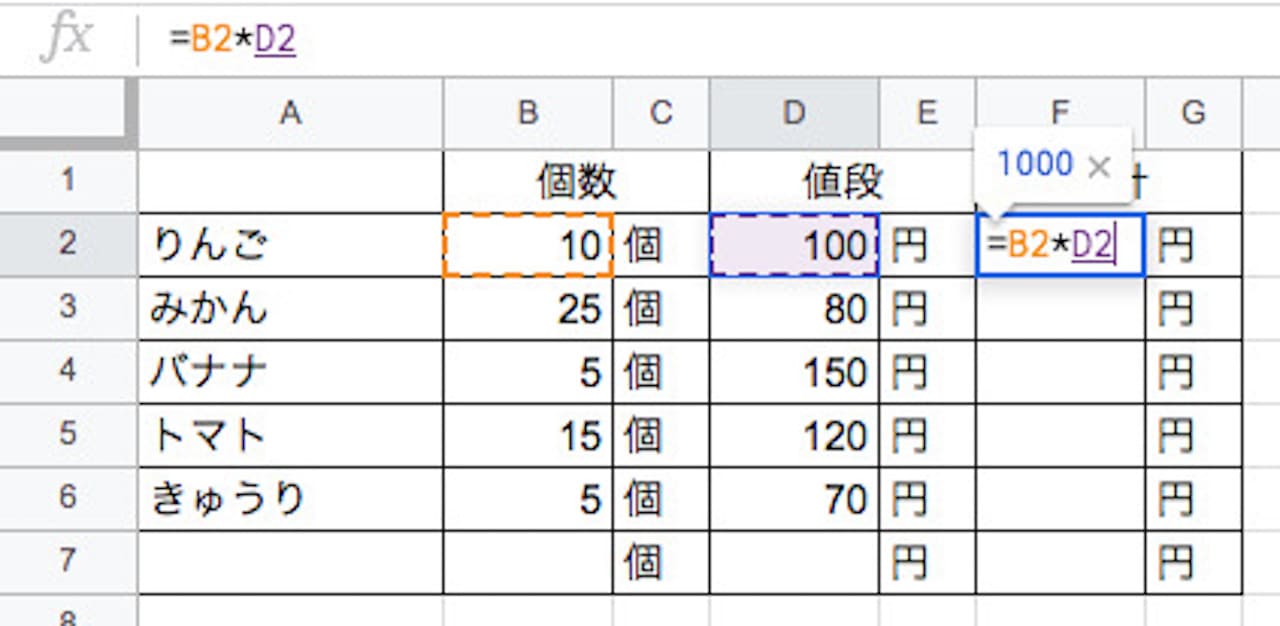
F2にB2×D2と入れました。
そして、これを下までコピーします。
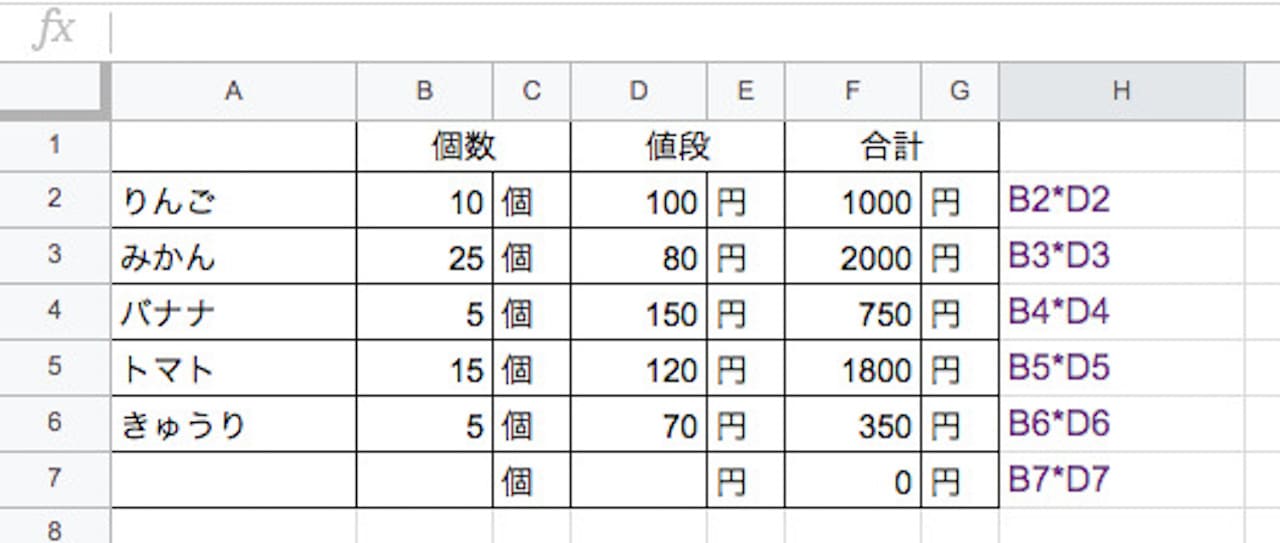
値だけだとわかりづらいので、隣に入っている式を書きました。
入れた式はB2×D2でしたが、セルが下に行くのに合わせて、B3×D3、B4×D4…となっていますね。
個数×値段となっているので、下に移動するのに従い、参照しているセルも(相対的に)下に移動しています。
このように、セルの移動に合わせて、参照しているセルも移動させたいときに使うのが、相対参照です。
複合参照とは
複合参照とは、列番号か行番号の片方のみに『$(ドルマーク)』をつけることです。
つまり、複合参照は列番号か行番号の片方だけ固定し、もう片方は相対的に参照するという使い方になります。
絶対参照と相対参照を切り替えるショートカットと注意点
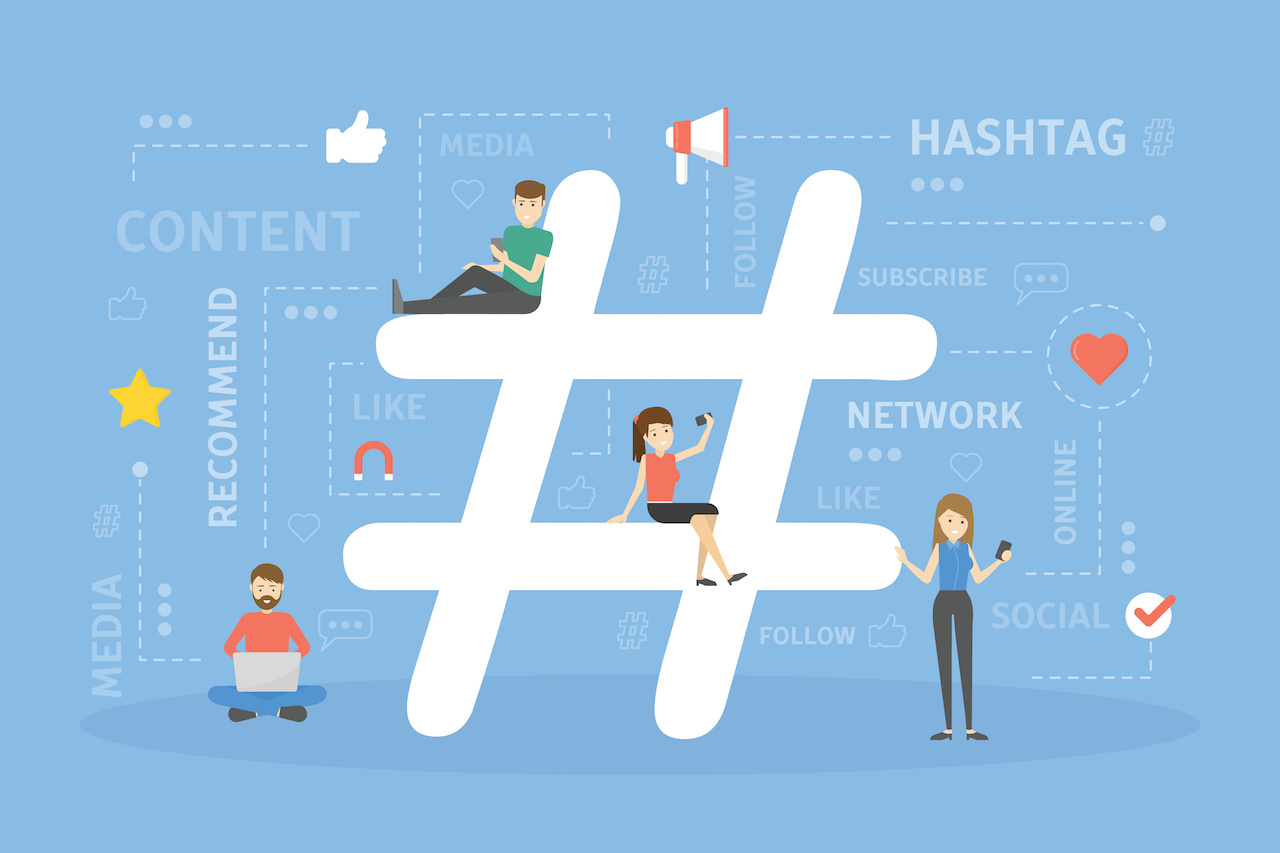
ここからは、絶対参照と相対参照を切り替えるショートカットについて見てみましょう。
また、絶対参照と相対参照を間違えるとどうなるのかを確認し、使い間違えないための注意点として解説していきます。
絶対参照と相対参照を切り替えるショートカット
絶対参照と相対参照の違いは『$(ドルマーク)』があるかどうかなので、ひとつひとつ$を入力しても良いのですが、簡単なのは『F4キー』を使う方法です。
F4キーを押すたびに、以下のように変換されます。
絶対参照と相対参照、複合参照が入り混じっていますので、以下の表で補足します。
| F4を押す回数 | $の付き方 | 参照の種類 |
|---|---|---|
| 0回(初期状態) | A1 | 相対参照 |
| 1回 | $A$1 | 絶対参照 |
| 2回 | A$1 | 複合参照 行のみ絶対参照、列は相対参照 |
| 3回 | $A1 | 複合参照 列のみ絶対参照、行は相対参照 |
| 4回 | A1 | 相対参照 |
上記のように、相対参照→絶対参照→複合参照と繰り返します。
毎回手で入力するより、F4キーを使った方が早くて確実です。
絶対参照と相対参照を間違うとどうなるのか
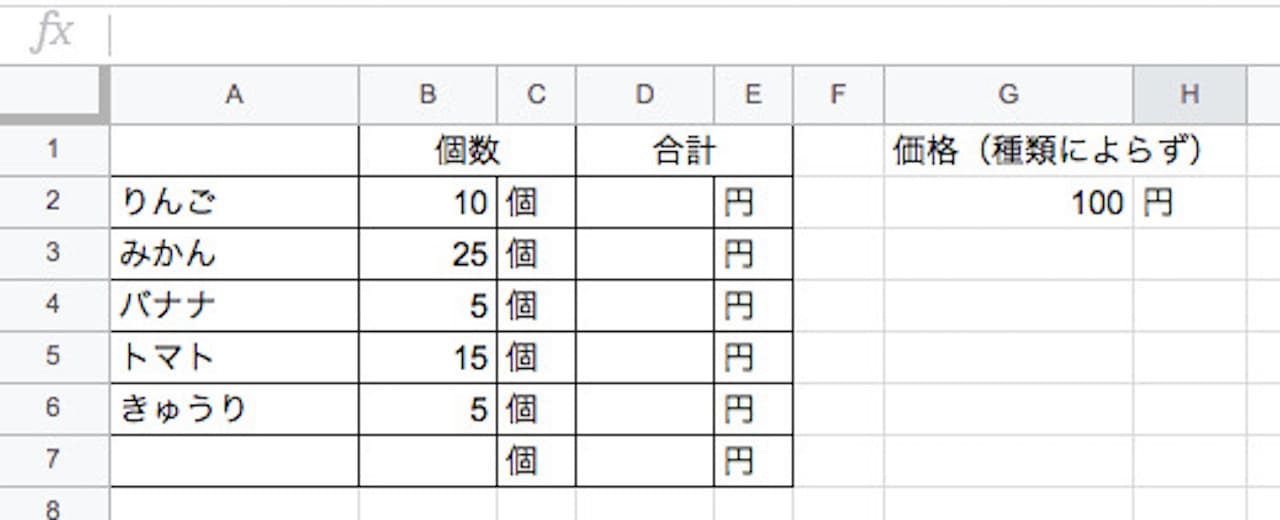
絶対参照で出てきた表を使います。
合計=個数×100円でしたね。
先ほどは100円(G2)に絶対参照をつけましょうと話しましたが、つけないとどうなるか見てみましょう。
絶対参照をつけない式は、以下の通りです。
これを実際に入れて、下までコピーしてみます。
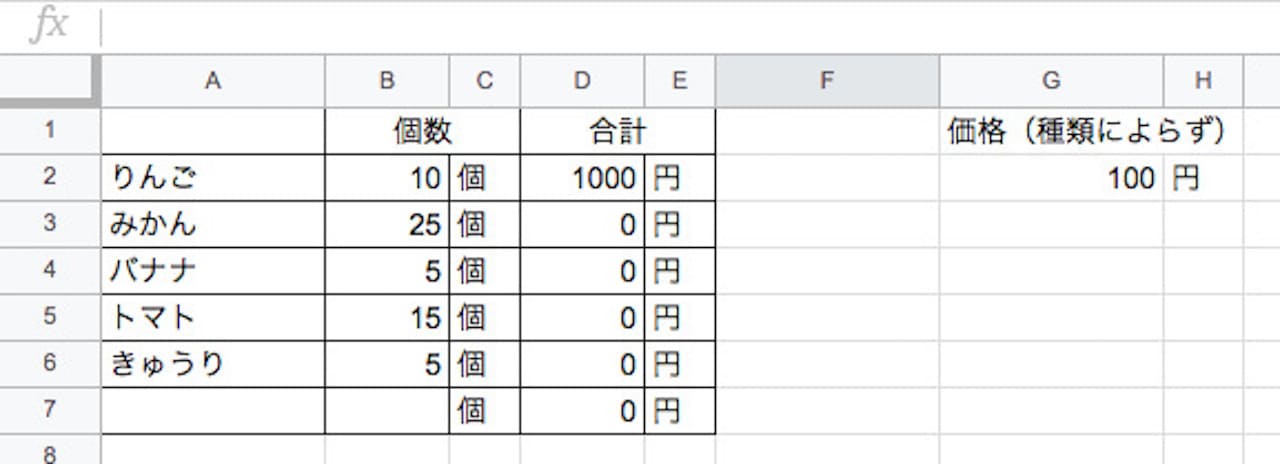
りんご以外が0円となっています。
なぜかというと、参照しているセルも移動してしまうからですね。
- りんご→B2×G2
- みかん→B3×G3
- バナナ→B4×G4
このように、G2が移動してしまうわけですね。
そして、移動したG3やG4が空白のため、個数×価格ができず、おかしな結果となっています。
絶対参照と相対参照を間違うと求めている結果が得られなくなります。
仕組みを理解し、しっかり使い分けましょう。
まとめ:絶対参照と相対参照の違いと切り替えショートカット
この記事では、Excelの絶対参照と相対参照の違い、そして絶対参照と相対参照を切り替えるショートカットについて解説しました。
絶対参照・・・参照するセルや範囲を動かしたくないとき
相対参照・・・セルの移動に合わせて、参照しているセルも移動させたいとき
✔ 絶対参照と相対参照を切り替えるショートカット
F4キー
色々な場面で出てきますので、この使い分けがしっかりできるようになると、できることも増えます。
このブログで勉強される方は、下記記事をどうぞ。
»【Excel】関数の教科書【基礎〜上級:17記事で解説】
Excelついて、『基本的な内容を広く知りたい』という方は、下記の書籍がおすすめです。
»FOM出版 よくわかるExcelシリーズ

